用ps快速排版8张一寸照片
5寸相纸上,用ps快速排版8张一寸照片,不用再麻烦去照相馆了!

5寸相纸上,用ps快速排版8张一寸照片,不用再麻烦去照相馆了!有时候,当我们遇到考试、招聘或者其他情况需要电子版一寸照片的时候,就得抽出时间跑到照相馆让人家帮着拍一寸的照片,是不是就比较麻烦了。
小佳今天交大家如何用PS在5寸的相纸上快速排版8张一寸照片,这样以后就可以自己在家制作一寸照片,省事又方便。
因为不方便拿人的照片来练手,我找了一张小狗照片来演示,它不会找我要版权,嘿嘿~制作要点:1. 加白边的普通1寸证件照尺寸:照片2.78cm * 3.8Cm, 加白边后为:3.1cm * 4.2cm2. 身份证大头照尺寸:3.3cm * 2.2cm(通常派出所不会同意自己PS这种证件照的,所以本文略过此尺寸。
还有无白边证件照、护照证件照、签证证件照,等等,仅仅是尺寸不同,制作原理一样,所以也略过。
)3. 5寸相纸尺寸:12.7cm * 8.9cm4. 照片分辨率最好为300像素/英寸,至少不能小于120像素/英寸,否则影响冲印效果。
5. 在普通电脑显示器上PS图像时,如果图片分辨率大于72像素/英寸,显示器上的图像会比照片实际尺寸大很多,这很正常,不必刻意缩小图片。
步骤如下:1. 打开一张照片,最好是在红或蓝或白等单色背景下照的照片,这样更符合证件照的规定,也省去后期ps修改背景的麻烦。
本文随便选了一张照片作演示。
用剪裁工具,剪裁成普通证件照尺寸,如图所示设置尺寸和分辨率2. 设置背景色为白色,点击菜单:图像-->画布大小, 给照片加白边3. 点击菜单:编辑-->定义图案,任意起名,比如起名“证件1”4. 重新新建一个文件,5寸相纸尺寸,参数如图5. 点击菜单:编辑-->填充,使用“图案”,在自定图案栏点击黑色小三角,选择刚才定义的图案“证件1”6. 用剪裁工具, 设置如图参数,裁掉多余部分,完成是不是很简单?要多练习,熟能生巧,这样以后我们就可以自己在家做一寸照片了,你学会了吗?。
PS照片处理教程证件照排版
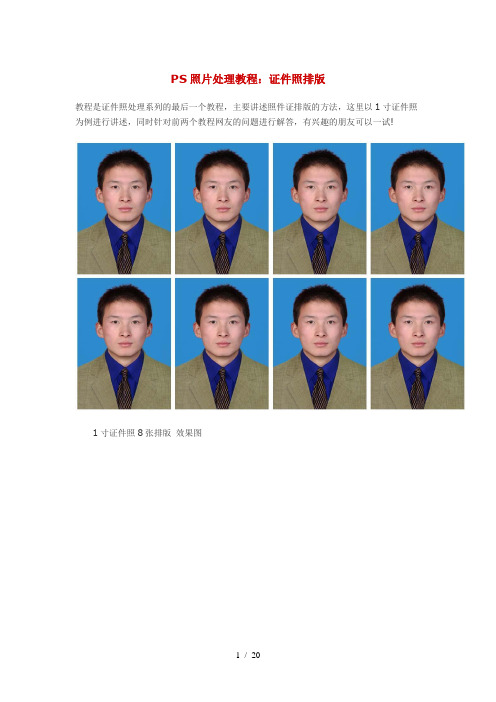
PS照片处理教程:证件照排版教程是证件照处理系列的最后一个教程,主要讲述照件证排版的方法,这里以1寸证件照为例进行讲述,同时针对前两个教程网友的问题进行解答,有兴趣的朋友可以一试!1寸证件照8张排版效果图1寸证件照原图1、本例同样采用photoshop CS5制作,其它版本通用,这里采用上一教程“PS照片处理教程-证件照换装”的处理效果图进行排版,首先在PS中打开原图,如下图所示:2、上一次教程中只讲到1寸证件照的像素大小,很多网友就提出转换成厘米后与标准不同,其实是一样的,只不过上一教程中的分辨率没有调整到标准的打印大小,这里进行详细讲述一下,单击选择菜单“图像->图像大小”,如下图所示:3、在弹出的图像大小设置窗口中就可以看到具体参数,1寸证件照的标准像素是295*413,如果用厘米表示的话就是2.5*3.5,而这里之所以是10.41*14.57,是因为分辨率还没调整,要想照片打印出来清晰度高,一般分辨率都要设置成300,证件照的打印标准也是300,而当前图像的分辨率是72,所以用厘米表示的话就比较大,如下图所示:4、因此在排版中调整分辨率是必需的一个操作,首先将分辨率设置为300,这时会发现像素的宽度与高度也被放大了,如下图所示:5、将文档大小的宽度改为2.5,这时就会发现高度自动调整为3.5,而像素大小的宽度与高度也调整回295*413,这时才是标准的1寸证件照的打印参数,如下图所示:6、调整完打印参数,接下来就是设置白边,洗过照片的朋友肯定知道照片之间是要留出白边的,这个我们可以通过菜单“图像->画布大小”进行调整,如下图所示:7、在弹出的画布大小设置框中,将“相对”打勾,白边一般预留0.1厘米即可,并设置一下画布的扩展颜色为白色,如下图所示:8、应用完画布大小后即可看到效果,如下图所示:9、接下来就是把设置好的照片定义成图案,单击选择菜单“编辑->定义图案”,如下图所示:10、在弹出的图案名称窗口中可以设置图案名称,按默认也可以,之后单击确定即可,如下图所示:11、接下来要新建一个能够容纳4*2共8张1寸证件照的空白文档,因为预留了白边,所以要查看一下加了白边后的1寸证件照大小,可以重新选择菜单“图像->图像大小”查看,从设置窗口中我们可以看到加了白边后图像的像素大小为307*425,那么很容易可以计算得出4*2共8张的排版的文档大小为1228*850,如下图所示:12、单击菜单“文件->新建”,在弹出的窗口中新建一个1228*850大小的文档,注意分辨率要设置为300,如下图所示:13、新建文档后如下图所示:14、单击选择菜单“编辑->填充”,如下图所示:15、在弹出的填充窗口中设置内容使用为“图案”,同时在自定图案的下拉框中选择前面定义好的图案,如下图所示:16、单击确定应用填充后即可看到填充后的效果,非常的工整,效果如下图所示:17、最后还要进行保存,单击选择菜单“文件->存储为...”进行保存,如下图所示:18、在弹出的存储为窗口中设置相应的文件名保存即可,到此整个1寸证件照的排版就算完成。
用Photoshop批量制作一寸证件照

用Photoshop批量制作一寸证件照大家常见到一张5寸照片上8张一寸的相片组。
这样的相片组如何从任意图片转化过来呢?首先理解下:1寸照片的尺寸 2.5*3.5cm 413*295px 300ppi ,如果想做8张1寸的组合照片,沿用横4竖2的理论,就需要有一张最小尺寸 1180*826px 的背景图,这里再把出血的边框考虑进去加上3mm就需要一张尺寸为 1204*838的背景图。
好了理论讲完,下面说过程:1.点击动作面板,新建动作,录制动作。
2.后面都是如何制作的过程了,录制动作有一点需要注意“一定尽可能简化思路”,你在录制之前,尽可能把步骤简化到最少。
随便导入一张图片,尺寸最好是大于1寸照片的尺寸,避免小片放大造成失真。
先取消约束比例,一定注意这步。
然后按照 2、3、4 去做,照片的像素值就自动变成413*295px了。
这是我们得到的修改后的图片然后我们要做的是放大图像尺寸,这步反应到前面说的“1204*838的背景图”了。
双击背景层解锁,再新建一层,将新的透明图层放到图层组的最下方,然后修改“画布大小”至1204*838。
放到图层到能看到标尺的显示级别至 1mm,不是px !,(大约700%或更高,小心眼睛很花的),拉制参考线,共16根尺寸如图。
最复杂的一步做完之后,就是复制图层了,点击相片那层 CTRL+J 7次,8张1寸照OK !然后利用参考线的吸附功能,移动你的每层照片至合适位置,注意不要超出参考线。
移动最后一张照片时候,给自己留点空间。
现在1张5寸300ppi的图片大功告成,一定记得先停止你的动作!然后再打开其它的图片来试验下,测试动作的完整性。
有步裁片的方法没做上来,因为来源片不同,有的时候加上裁片可能整个动作连下来会造成错误。
所以先做下剪裁工作!方法附上:先按比例伸缩片子宽度至295,使片子的高度保持在413之上,然后将剪裁工具设为295*413 & 300ppi 的值,再用剪裁工具裁一下。
巧用Photoshop批量排版证件照

巧用Photoshop批量排版证件照巧用Photoshop批量排版证件照在现代社会,证件照是我们经常需要使用的一种照片类型,无论是学生证、工作证还是护照等等,证件照都是必不可少的。
而对于很多人来说,排版和拍摄证件照都是一件繁琐而又费时的事情。
然而,如果你学会巧用Photoshop,就可以轻松地批量排版证件照,节省时间和精力。
接下来,我将为大家介绍一些巧用Photoshop批量排版证件照的方法。
首先,你需要收集所有待处理的证件照。
可以将它们按照文件夹分类,方便后续的批量处理。
打开Adobe Photoshop软件,点击“文件”菜单,选择“脚本”选项,再点击“图像处理器”。
在图像处理器的界面中,选择你的源文件夹,即包含待处理证件照的文件夹。
然后,你需要选择一个目标文件夹,这将是你处理后照片的保存位置。
确保你选择的目标文件夹为空,以免写入新文件与原文件冲突。
接下来,你可以选择一个保存选项,这里有很多可供选择的选项,比如JPEG、TIFF等。
选择适合你的需求的选项,然后选择输出文件的质量和大小。
在处理选项中,你可以选择一些处理操作,如调整尺寸、裁剪、亮度调整等。
这些操作可以根据你的需要进行选择,但是需要记住的是,不要进行过多的修改,以免照片的真实性受到影响。
在图像处理器的界面的右下角,你会看到一个复选框,名为“保存排列”,勾选它可以将所有处理后的图片保存在一个文档中,方便你查看和打印。
如果你不需要保存排列,可以取消勾选该复选框。
点击“运行”按钮,Photoshop将开始自动处理所有的证件照。
这个过程可能需要一些时间,具体时间取决于你所选择的处理选项和待处理照片的数量。
当处理完成后,你可以打开目标文件夹,查看和确认处理后的证件照。
如果你选择了保存排列,你可以打开生成的文档,查看所有证件照的排列效果。
除了以上的方法,你还可以使用脚本或动作来批量处理证件照。
通过编写脚本或录制动作,你可以一次性完成多个操作,进一步提高处理效率。
如何用PS来制作一版8张一寸红底照片?

如何⽤PS来制作⼀版8张⼀⼨红底照⽚?使⽤Photoshop如何制作⼀版8张⼀⼨红底免冠证件照?记得⼩时候去照相馆拍⼀⼨照⽚,看到操作的⼈是那么6,我却看不懂,现在我也出师了,⾃⼰会做⼀⼨照⽚了,接下来⼩编把⽤PS来制作⼀版8张⼀⼨红底照⽚的详细⽅法步骤分享给⼤家,想要学习如何使⽤photoshop制作⼀⼨彩⾊红底免冠照的⼩伙伴快去看看吧。
效果图:主要过程:1、我们将准备好的素材图,拖⼊到PS软件中。
2、我们选择裁剪⼯具,上⽅的⼯具栏中,有⼀个可以点击的下拉框,我们选择“⼤⼩和分辨率”。
3、点击后会出来⼀个设置框,我们输⼊⼀⼨照⽚的宽⾼(宽度:2.5cm,⾼度:3.5cm,分辨率:300像素/英⼨),勾选上“存储为剪裁预设”,点击确定。
4、点击确定后,会提⽰设置⼀个名称,设置好以后点击确定。
5、这时我们就看到⼀个效果图,然后回车,裁剪。
6、这时,我们点击图像菜单——画布⼤⼩,会弹出⼀个设置窗⼝。
我们将相对勾选上,然后输⼊宽度和⾼度(留个⽩边,⽅便打印出来后好处理),点击确定。
7、这时,其实⼀张就做好了,我们想多做⼏张,怎么处理呢?我们点击编辑菜单——定义图案,这时会提⽰输⼊⼀个名称,⽅便后期寻找,点击确定。
8、现在我们新建⼀个⽂档(Ctrl+N),我们定义⼀个宽度:108mm⾼度:74mm分辨率:300像素/英⼨然后点击确定。
9、这时,我们点击编辑菜单——填充,选择图案,找到我们那会⾃定义的图案,点击确定即可,这时就做好啦。
教程结束,以上就是如何⽤PS来制作⼀版8张⼀⼨红底照⽚的⽅法步骤,希望对⼤家有所帮助!更多Photoshop教程,请继续关注⽹站。
相关教程推荐:。
用photoshop将一张一寸照片制作成一版8张并打印方法图解

⽤photoshop将⼀张⼀⼨照⽚制作成⼀版8张并打印⽅法
图解
⽤photoshop将⼀个⼀⼨照⽚制作成⼀版8张并打印关键点是要在背景图层副本上扩⼤画布尺⼨通过拖动复制图层的快捷键是按住ctrl+alt拖动⿏标只按住ctrl拖动⿏标是移动移动和复制的对象可以使单个图层或者多个图层在移动⼯具下记得勾选⾃动选择⽅便选择图层不⽤⿇烦切换在对齐图像时记得按shift键⽅便对齐
⽅法/步骤
1、将⼀张⼀⼨照⽚图像⽂件⽤photoshop打开
2、将背景图层拖动到新建按钮新建⼀个背景图层副本⽬的是为了在副本上扩⼤画布⽽且扩⼤的位置是透明的如果直接在背景上操作扩⼤画布后背景是⽩⾊的不⽅便操作
3、在新建的背景图层副本标签上点击右键选择画布⼤⼩将宽度调整为10 ⾼度调整为7 这个尺⼨刚好容纳⼋张⼀⼨照⽚点击确定
4、将背景图层的显⽰眼睛去掉
5、按住ctrl+alt拖动⿏标向右移动复制出⼀个新图层复制出新图层后按住shift拖动⿏标⽅便两个照⽚直接对齐
6、⽤类似的办法创建⼋个照⽚如果要同时选中多个照⽚可以在图层导航中按住shift点⾸图层再点尾部图层或者按ctrl⼀次点击要选中图层然后既可以按上⼀步操作对选中的图层复制单独的移动⾄按ctrl既可以
7、选中所有图层点击右键合并全部图层
8、然后保存⼀份psd⽂件如果要想打印这⼋张⼀版⼀⼨照⽚可以字节在⽂件打印内打或者按ctrl+p打印打印后的效果如下我为了节省彩⾊墨在打印⾸选项设置了灰度打印
以上就是⽤photoshop将⼀张⼀⼨照⽚制作成⼀版8张并打印⽅法介绍,希望能对⼤家有所帮助!。
巧用Photoshop批量排版证件照
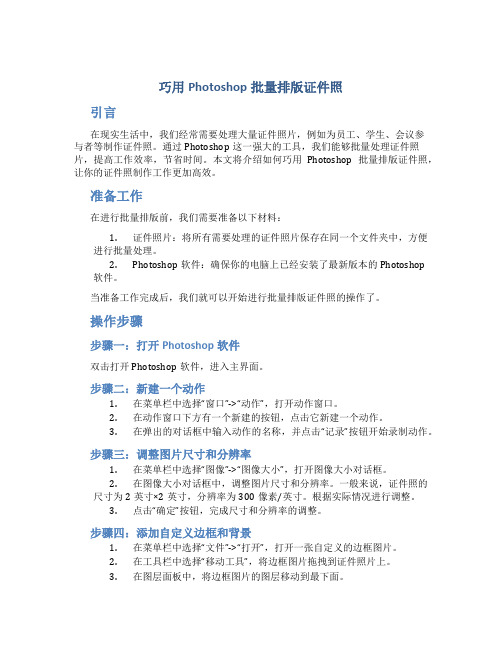
巧用Photoshop批量排版证件照引言在现实生活中,我们经常需要处理大量证件照片,例如为员工、学生、会议参与者等制作证件照。
通过Photoshop这一强大的工具,我们能够批量处理证件照片,提高工作效率,节省时间。
本文将介绍如何巧用Photoshop批量排版证件照,让你的证件照制作工作更加高效。
准备工作在进行批量排版前,我们需要准备以下材料:1.证件照片:将所有需要处理的证件照片保存在同一个文件夹中,方便进行批量处理。
2.Photoshop软件:确保你的电脑上已经安装了最新版本的Photoshop软件。
当准备工作完成后,我们就可以开始进行批量排版证件照的操作了。
操作步骤步骤一:打开Photoshop软件双击打开Photoshop软件,进入主界面。
步骤二:新建一个动作1.在菜单栏中选择“窗口”->“动作”,打开动作窗口。
2.在动作窗口下方有一个新建的按钮,点击它新建一个动作。
3.在弹出的对话框中输入动作的名称,并点击“记录”按钮开始录制动作。
步骤三:调整图片尺寸和分辨率1.在菜单栏中选择“图像”->“图像大小”,打开图像大小对话框。
2.在图像大小对话框中,调整图片尺寸和分辨率。
一般来说,证件照的尺寸为2英寸×2英寸,分辨率为300像素/英寸。
根据实际情况进行调整。
3.点击“确定”按钮,完成尺寸和分辨率的调整。
步骤四:添加自定义边框和背景1.在菜单栏中选择“文件”->“打开”,打开一张自定义的边框图片。
2.在工具栏中选择“移动工具”,将边框图片拖拽到证件照片上。
3.在图层面板中,将边框图片的图层移动到最下面。
4.在图层面板中选择证件照的图层,并使用“魔棒工具”选择证件照的背景。
5.反选背景,按下“Delete”键删除背景。
6.完成背景的删除后,可以对边框进行一些细微的调整,以达到更好的视觉效果。
步骤五:应用动作1.停止动作的录制,点击动作窗口底部的“停止记录”按钮。
2.在文件菜单中选择“脚本”->“图像处理器”,打开图像处理器对话框。
怎么样用PS制作8张一寸照片

利用PS动作面板来制作和排版一寸照片
制作步骤:
1.打开一张照片素材
2.裁切美容相片,利用裁切工具进行裁切成2.5c m×
3.5cm的相片,分辨率为254或300像
素,并对相片进行美容修饰。
3.设置画布。
建一个宽12.7厘米×高8.7厘米(可排2×4张相片)或宽8.7厘米×高12.7
厘米(可排3×3张相片)的画布,分辨率为254或300像素。
将一寸照片拖到画布中,放在合适的位置。
4.利用“动作”面板,打开“动作”面板(在“窗口”菜单栏中可找到),点击“创建新
动作”设置按扭,在对话框里改为“一寸照片排版”,点“确定”。
然后找到新动作按钮中的小三角,点击后,在出现的对话框里直接点“开始记录”。
5.复制图层,左手按住“AIT”键,右手用鼠标拖动图片到合适的位置,并重复步骤即可。
6.合并图层,按住CTRL+SHIFT+E键即是合并。
7.图层居中,选择画布或按快捷键CTRL+A键,出现剪刀图形,拖动图片到居中位置。
8.停止播放,找到新动作按钮中的小三角,点击后,在出现的对话框里直接点“停止记录”。
或者点击动作中“停止”按钮。
9.重复利用,下次用时,只要打开图片和画布,把裁切好的图片拖入所设置的画布中,然
后打开“动作”面板,找到并选定“一寸照片排版”,点击动作中“播放”按钮即可一次成多张已经排好的图片。
- 1、下载文档前请自行甄别文档内容的完整性,平台不提供额外的编辑、内容补充、找答案等附加服务。
- 2、"仅部分预览"的文档,不可在线预览部分如存在完整性等问题,可反馈申请退款(可完整预览的文档不适用该条件!)。
- 3、如文档侵犯您的权益,请联系客服反馈,我们会尽快为您处理(人工客服工作时间:9:00-18:30)。
用ps快速排版8张一寸照片
制作要点:
1. 加白边的普通1寸证件照尺寸:
照片2.78cm * 3.8Cm, 加白边后为:3.1cm * 4.2cm
2. 身份证大头照尺寸:
3.3cm * 2.2cm
(通常派出所不会同意自己PS这种证件照的,所以本文略过此尺寸。
还有无白边证件照、护照证件照、签证证件照,等等,仅仅是尺寸不同,制作原理一样,所以也略过。
)
3. 5寸相纸尺寸:12.7cm * 8.9cm
4. 照片分辨率最好为300像素/英寸,至少不能小于120像素/英寸,否则影响冲印效果。
5. 在普通电脑显示器上PS图像时,如果图片分辨率大于72像素/英寸,显示器上的图像会比照片实际尺寸大很多,这很正常,不必刻意缩小图片。
教程是证件照处理系列的最后一个教程,主要讲述照件证排版的方法,这里以1寸证件照为例进行讲述,同时针对前两个教程网友的问题进行解答,有兴趣的朋友可以一试!
1寸证件照8张排版效果图
1寸证件照原图
1、本例同样采用photoshop CS5制作,其它版本通用,这里采用上一教程“PS照片处理教程-证件照换装”的处理效果图进行排版,首先在PS中打开原图,如下图所示:
2、上一次教程中只讲到1寸证件照的像素大小,很多网友就提出转换成厘米后与标准不同,其实是一样的,只不过上一教程中的分辨率没有调整到标准的打印大小,这里进行详细讲述一下,单击选择菜单“图像->图像大小”,如下图所示:
3、在弹出的图像大小设置窗口中就可以看到具体参数,1寸证件照的标准像素是295*413,如果用厘米表示的话就是2.5*3.5,而这里之所以是10.41*14.57,是因为分辨率还没调整,要想照片打印出来清晰度高,一般分辨率都要设置成300,证件照的打印标准也是300,而当前图像的分辨率是72,所以用厘米表示的话就比较大,如下图所示:
4、因此在排版中调整分辨率是必需的一个操作,首先将分辨率设置为300,这时会发现像素的宽度与高度也被放大了,如下图所示:
5、将文档大小的宽度改为2.5,这时就会发现高度自动调整为3.5,而像素大小的宽度与高度也调整回295*413,这时才是标准的1寸证件照的打印参数,如下图所示:
6、调整完打印参数,接下来就是设置白边,洗过照片的朋友肯定知道照片之间是要留出白边的,这个我们可以通过菜单“图像->画布大小”进行调整,如下图所示:
7、在弹出的画布大小设置框中,将“相对”打勾,白边一般预留0.1厘米即可,并设置一下画布的扩展颜色为白色,如下图所示:
8、应用完画布大小后即可看到效果,如下图所示:
9、接下来就是把设置好的照片定义成图案,单击选择菜单“编辑->定义图案”,如下图所示:
10、在弹出的图案名称窗口中可以设置图案名称,按默认也可以,之后单击确定即可,如下图所示:
11、接下来要新建一个能够容纳4*2共8张1寸证件照的空白文档,因为预留了白边,所以要查看一下加了白边后的1寸证件照大小,可以重新选择菜单“图像->图像大小”查看,从设置窗口中我们可以看到加了白边后图像的像素大小为307*425,那么很容易可以计算得出4*2共8张的排版的文档大小为1228*850,如下图所示:
12、单击菜单“文件->新建”,在弹出的窗口中新建一个1228*850大小的文档,注意分辨率要设置为300,如下图所示:
13、新建文档后如下图所示:
14、单击选择菜单“编辑->填充”,如下图所示:
15、在弹出的填充窗口中设置内容使用为“图案”,同时在自定图案的下拉框中选择前面定义好的图案,如下图所示:
16、单击确定应用填充后即可看到填充后的效果,非常的工整,效果如下图所示:
17、最后还要进行保存,单击选择菜单“文件->存储为...”进行保存,如下图所示:
18、在弹出的存储为窗口中设置相应的文件名保存即可,到此整个1寸证件照的排版就算完成。
在实际应用中,一般都把整个过程录制成动作,这样就可以实现一键排版,有兴趣的朋友可以自行去扩展,这里不再详述,另外1寸与2寸的混合排版及2寸排版也可以试一试,原理基本上差不多,2寸的尺寸为3.5*5.3(厘米),6寸的尺寸为10.2*15.2(厘米),有兴趣的朋友可以自行研究!。
